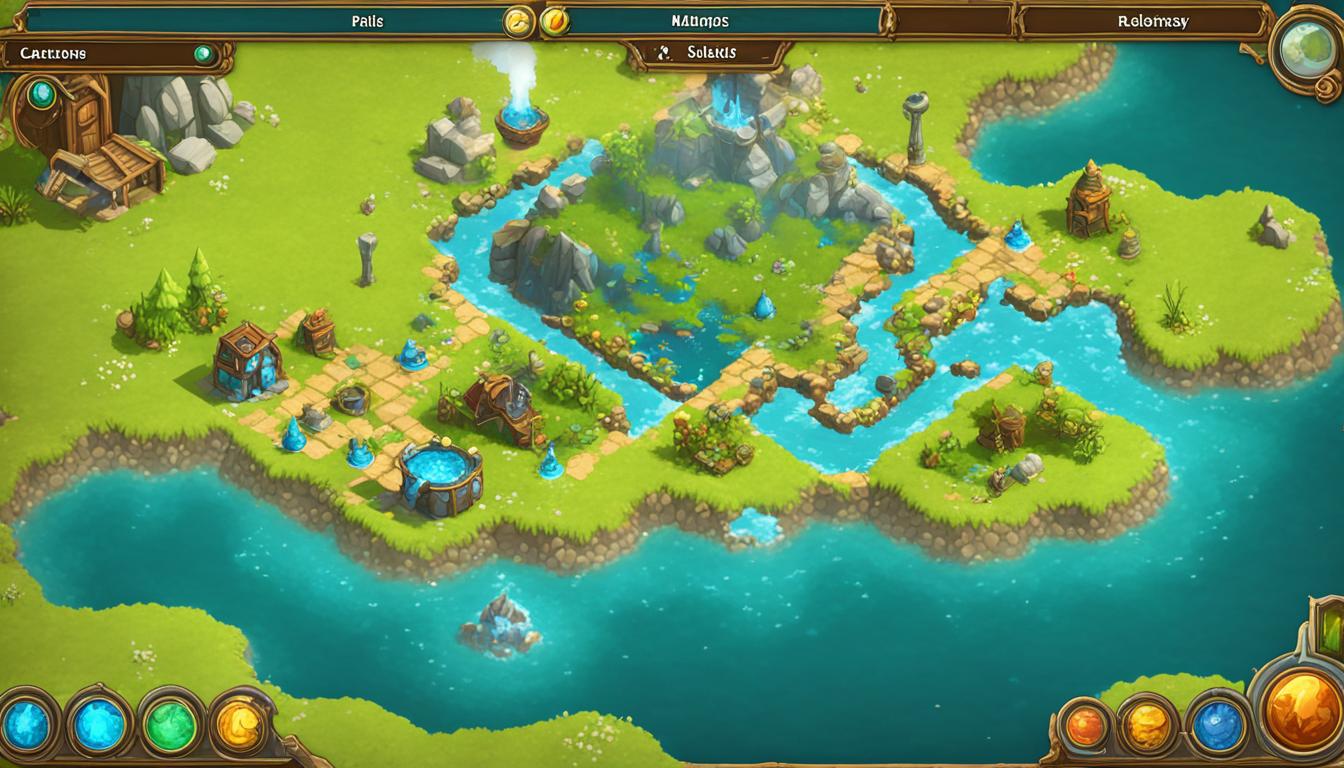Warbirds: Dogfights 2016 рекомендує використовувати палицю для польоту для найкращого досвіду (вона дуже допомагає). Але що, якщо у вас немає палиці? Не хвилюйтеся, у цьому посібнику я навчу вас, як налаштувати елементи керування, щоб літати лише за допомогою клавіатури та миші.
Є кілька речей, які вам потрібно буде змінити, щоб усе це запрацювало Warbirds: Dogfights 2016 , і трохи пошукайте в меню параметрів, щоб змінити прив’язки клавіш, щоб вам було комфортно грати, не рухаючи руками всюди. Я припускаю, що люди, які читають це, є правшами, тому ми будемо використовувати клавіші WASD для цього посібника. Якщо ви літаєте та використовуєте мишу лівою рукою, то вам потрібно буде замість цього використовувати клавіші IJKL, щоб це спрацювало . Давайте розпочнемо.
Налаштування миші
1. Спочатку запустіть гру та знайдіть меню параметрів. Перейдіть до параметрів «Чутливість миші» та налаштуйте елементи керування.
2. Знизьте чутливість приблизно до 30%. Вам доведеться трохи пограти з цим, щоб воно працювало гладко. Я граю на ноутбуці, тож якщо у вас є більша настільна миша, вам, можливо, доведеться її відповідним чином налаштувати, але для мене 30% було достатньо, щоб літати плавно, не плюхаючись усюди.
3. Я встановив Deadband на 20%, тому що це просто полегшило для мене, але ви можете залишити це за замовчуванням, якщо хочете. Я зняв усі прапорці ліворуч, окрім поля керування мишею, я ввімкнув його; це не потрібно, але мені це сподобалося. Якщо ви хочете, щоб колесо миші керувало дроселем, ви можете, але ми незабаром до цього прийдемо.
4. Моїм головним вогнем було клацання лівої кнопки миші, щоб стріляти. Ось, тепер у вас налаштовано основні елементи керування польотом миші. Тепер перейдемо до клавіатури.
Налаштування елементів керування клавіатури
1. У параметрах вам потрібно буде перейти до «Input Mapper», це дозволить вам змінити елементи керування клавіатури.
2. Елементи керування переглядом за замовчуванням мають клавіші зі стрілками вліво, вправо, вгору та вниз, а також цифрову клавіатуру для огляду. Якщо вам подобається, як воно є, залиште це в спокої та перейдіть до кроку 4. Однак я не був задоволений цим і потребував більше контролю, ніж чотири напрямки, щоб бачити зверху та позаду мене.
3. На вкладці РІЗНЕ прокрутіть униз і знайдіть «Перемкнути вигляд миші», виберіть кнопку на свій вибір, я зробив її Z і очистив кнопки збільшення та зменшення масштабу. Це дозволить вам швидко і вільно оглядати літак в будь-якому напрямку за допомогою мишки. За замовчуванням «права кнопка миші» вмикає та вимикає елементи керування вашою мишею (керує вашим літаком), просто переконайтеся, що ви вимкнули її, щоб, дивлячись навколо, ви також не поверталися та не рухали літак. Через деякий час я став достатньо вправним, щоб перемикатися, озирнутися, потім вимкнути його та знову активувати свою мишу. Я також змінив клавішу C на мою кнопку «перемикання огляду прицілу», щоб я міг швидко збільшувати та зменшувати масштаб, коли мені потрібно було побачити приціл. За умовчанням для цього, я вважаю, було щось на зразок Shift+F4.
4. Стандартна кнопка гальма в Warbirds: Dogfights 2016 це космос, я відчув, що це добре, тому я залишив його в спокої. З іншого боку, було важко регулювати дросель за допомогою + і – на моїй клавіатурі, тому замість цього я очистив усі кнопки на клавішах WASD. Також зніміть клавішу Q, яка керує кермом. Натомість виконайте такі дії:
W став «Eng on/Throttle up/WEP».
S перетворилося на «Throttle down/Eng off».
Це дозволить вам швидко та легко відрегулювати дросель, не відриваючи праву руку від ручки польоту. Якщо ви лівша, просто поставте ці кнопки на I та K на клавіатурі. Зазначу, що стандартною кнопкою для ввімкнення та вимкнення двигуна є E, якщо вона вам знадобиться. Тепер змініть останні дві кнопки на:
«Лівий руль».
D «Правий руль».
Ці чотири кнопки та миша практично дають вам повний контроль над вашим літаком. Але ми ще не закінчили.
5. Я змінив клавіші «;» і » (тобто крапку з комою та лапку біля Enter) на «Піднімати та опускати мої закрилки». Це вам знадобиться лише для посадки та зльоту більшу частину часу, але воно стане в нагоді.
6. Backspace — це перемикання між звичайними гарматами та ракетами, F — ваші основні гармати, B — ваші додаткові гармати за замовчуванням. Я залишив їх як є. Щоб стріляти з усіх ваших основних гармат, користуйтеся лівою кнопкою миші. Змініть їх або залиште, у мене не було проблем із цим макетом. Усі інші налаштування двигуна, палива та управління польотом я залишив як кнопки за замовчуванням.
7. І останнє, але не менш важливе, поверніться до головного меню параметрів і знайдіть «Різні налаштування». Змініть швидкість гальмування до 40%. Я виявив, що цього було достатньо, щоб уповільнити мій літак, якщо я постукнув ним кілька разів, не перекидаючи літак, але він був достатньо сильним, щоб не дати мені натрапити на стіни.
Ви можете переглянути моє відео нижче, яке я завантажив, щоб побачити, як елементи керування працюють у грі. Як бачите, я зміг літати майже без проблем.
У другому відео показано, як я злітаю вручну, а також веду бойовий бій лише за допомогою миші та клавіатури.
Ось і все, тепер ви готові до польоту Warbirds: Dogfights 2016 . Ви повинні бути готові йти звідси. Просто виділіть трохи часу, щоб трохи пограти з чутливістю миші, щоб ви могли комфортно маневрувати, але вона не буде надто вільною або занадто жорсткою, зрештою ви знайдете приємне місце для повітряного бою без будь-яких проблем. Удачі пілотам!
Автор: Нік